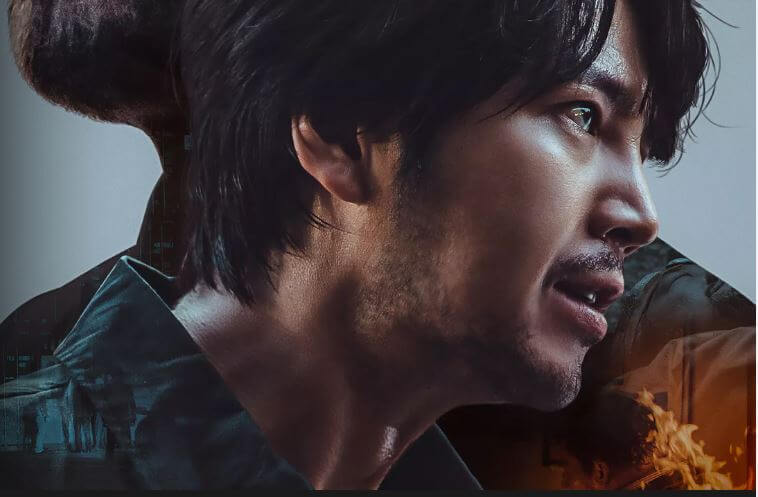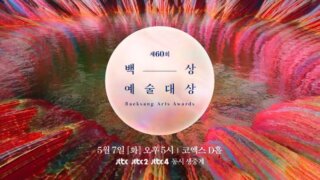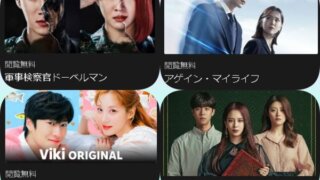今回はチャン・グンソク主演『餌(ミッキ)』又は『Decoy』を日本で視聴する方法について解説します。
このページでは『Decoy』と表示させていただきます。
『Decoy』は楽天vikiで視聴できます。
残念ながらNetflix等での配信予定はありません。
1月27日からパート1(全6話)週2話配信。
パート2は2023年4月7日に公開予定。
あらすじなどについてはこちらのページでご紹介しています🔽
チャン・グンソク最新主演ドラマ『餌(ミッキ)』あらすじや放送日!
『Decoy』日本で視聴する方法

邦題はまだ付いていないので『エサ』等と書かれています。
英語タイトルは『Decoy』
このページでは英語タイトルで統一させていただいています。
動画配信サービスは楽天vikiです。
残念ながら今のところ日本の動画配信サービスでは配信予定はありません。
(2023年1月29日現在)
『Decoy』は海外の動画配信サービスで配信予定となっています。
- 楽天VIKI
(アメリカ)
それでも観たい人のために楽天vikiでの視聴方法について解説させていただきます。
楽天vikiで見れる
『Decoy』は海外の楽天vikiで視聴できます。
楽天vik視聴の為にはVPNであなたのIPアドレスを海外に移す必要があります。
そこで登場するのがVPNです。
VPNはネットで使うソフト。
あなたのスマホやパソコンにVPNをインストールして海外に接続して下さい。
そうすれば、あなたが日本に居ながらも海外からネットを楽しんでいることにしてくれます。
VPNが必要
今度は「VPNって結局なに?安全なの?」
「日本に居るのに日本じゃない?」と、お思いかもしれません。
VPNは仮想プライベートネットワークです。
VPNの使い方は、まずあなたのスマホやパソコンにインストールしていただきます.
するとあなたのIPアドレス(ネット上の住所)が海外に!
この事で海外のサイトを見ることが出来るしくみです。
世界中の大手企業やネットユーザーに利用されているVPNは、
あなたの個人情報を完全ブロックまでしてくれます!
文章にすると何がなんだかわかりにくいのですが、
実際にやってみるととてもカンタンな作業です。
(ほぼワンクリック)
それではVPNを繋いで楽天vikiで韓国ドラマを観るための手順を解説いたします。
VPNを繋ぎ合法的な会社(例えば楽天viki)
から著作物をストリーミングすることは、違法ではありません
アメリカ、日本、ドイツ等ほとんどの国でVPNは法律によって承認されています
ただし、楽天vikiサイドの規約によりVPN経由がブロックされる場合もあります
合法な対処法https://t.co/bApUmRU4Nj— かよよんちゃん (@kayoyon18) April 22, 2022
楽天vikiやVPNについてもっと詳しく知りたい方はこちらのページを参考にして下さい🔽🔽
【楽天viki違法じゃないよ!】surfshark VPNインストール方法
VPNで海外に接続できるまでの手順6つ
VPNで海外に接続出来るまでの手順は全部で6つです♡
- VPNを購入する
- 自分でパスワードを決める
- アプリのインストール
- ログイン
- 初期設定
- VPNを海外(アメリカ推奨)に接続して完了
最初はVPN購入について解説します。
①VPN購入
当サイトがおすすめしているVPNはこちらの2つ!
世界でトップクラスの品質と安全性を誇る『NordVPN』と『SurfShark』です!
違いは『NordVPN』は海外の動画配信サービスTvingやWavveを観れること。
『SurfShark』はコスパの良さ。
| Nord VPN | Surfshark | |
| wavve | 〇 | PCは〇 スマホは× |
| Tving | 〇 | × |
| 楽天viki | 〇 | 〇 |
| 韓国Netflix | 〇 | 〇 |
『NordVPN』
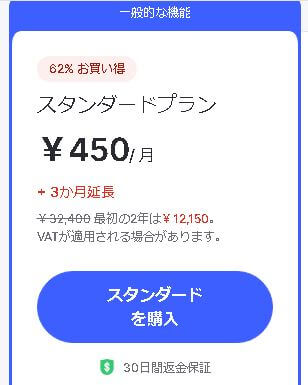
日本公式サイト【Nord VPN】は、ここをタップして下さい。
『Nrod VPN』の購入方法〜楽天vikiが観れるまでについては
こちらのサイトでしっかり解説しています。
お手数をおかけしますが、こちらのページにアクセスして下さい。
『SurfShark』

『SurfShark』の購入手順を解説します。
このページは、パソコン(Windows、Mac)で説明していますが、スマホでもほぼ同じ手順です。
そして2022年12月現在のサイト情報を使用。
サイトのアップデートにより変更される事があります。
当サイトの更新が追いついていない場合であっても手順は同じです。
実際にやってみましょう!
1.ここ→【SurfShark】公式サイト![]() をタップして下さい。
をタップして下さい。
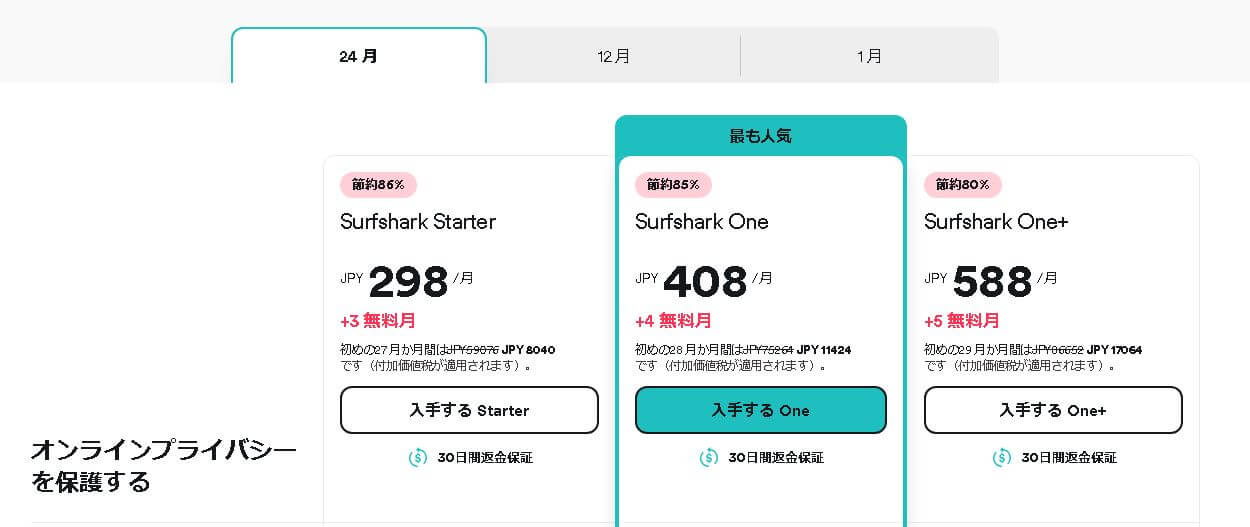
プランの選択画面が表示されます。
私は一番お得な2年プランスターターを選びました。
オプションは後から付けることが可能なので最初は一番リーズナブルなスターターをお勧めします。
ただ私は4年以上VPNを使っていますがオプションを使ったことはありません。
30日間返金保証付きです。
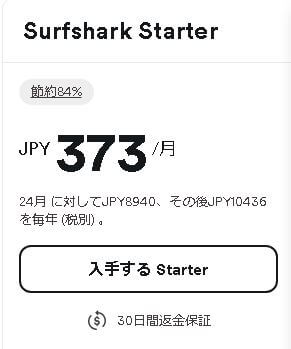
2023年11月19日現在約900円安くなりました。↓
surfsharkのブラックフライデーはクリスマスセールより値引きが大きいので今が底値かもしれません。
ただ円の変動により価格は変わることをご了承下さい。
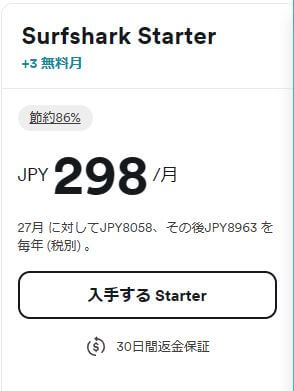
こちらが1年契約の場合の価格です。
1年間で7176円になります。
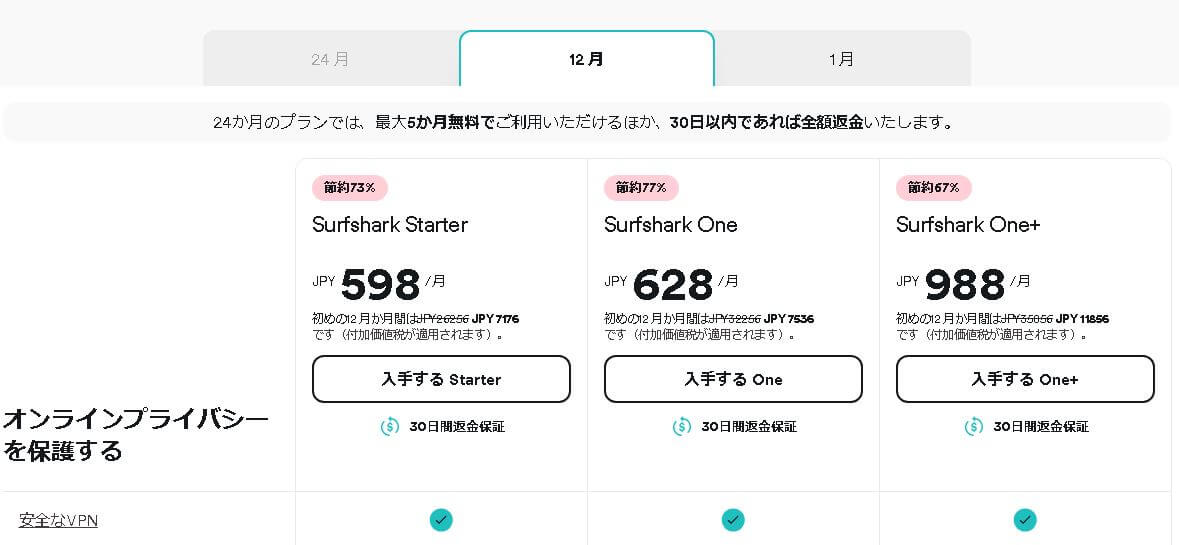
こちらは、1か月契約の場合の価格です。
1か月2188円です。
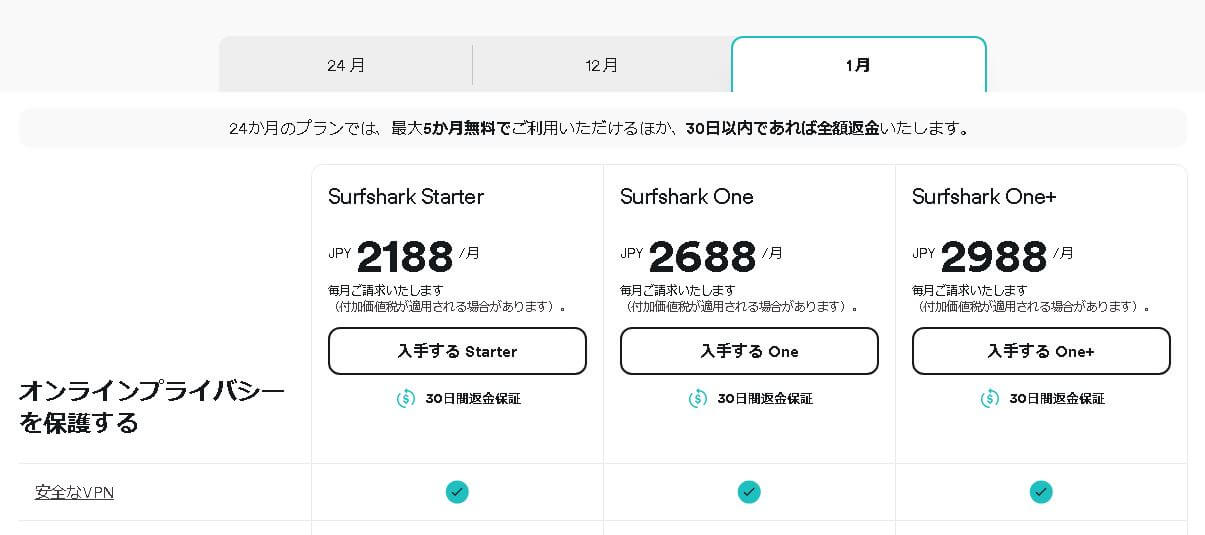
価格をまとめるとこのようになります。
| 契約 | 利用期間 | お値段(税別) |
| 2年 | 24か月+3か月 | 8058円 |
| 1年 | 12か月 | 7176円 |
| 1か月 | 1か月 | 2188円 |
※2023年11月19日現在の価格です。
ご注文が決まりましたら「入手する」をタップして下さい。
次の画面で「メールアドレスを入力してください」と表示されますので入力をお願いします。
グーグルアカウントやアップルIDでもOK!です。
アカウントを作るために必要な作業なのでどうぞ安心して下さい。
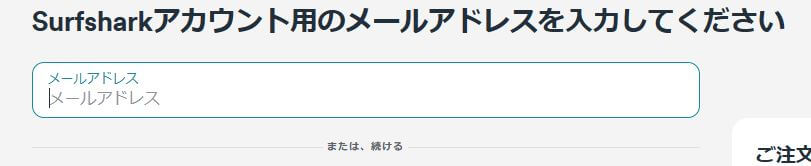
2.お支払いの選択
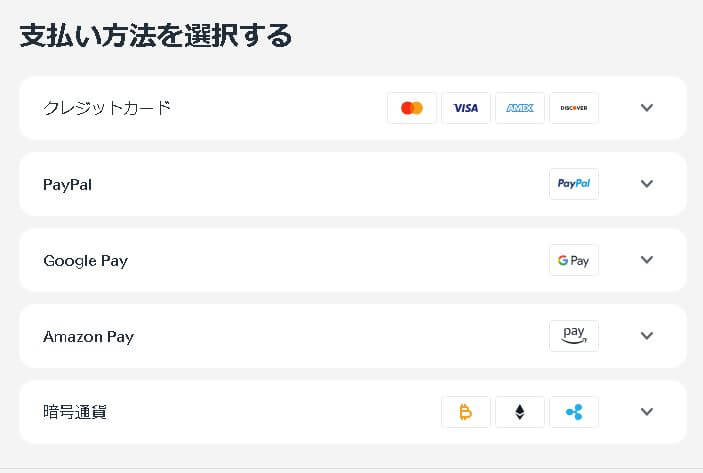
私はクレジットカードを選びました。
クレジットカードをクリックするとお支払い情報の入力画面が現れます。
必要な情報と購入金額を確認して「購入完了」をクリック。
以上で購入が完了です。
購入前に明細も表示されるので安心です。
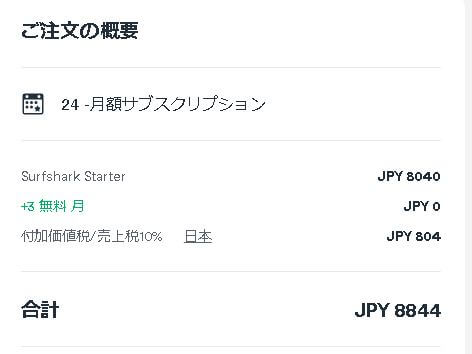
「クーポンをお持ちですか?」はスルーでOK!すでにディスカウントされています。
まだまだ海外の会社との契約が不安な方は、こちらのページを参考にして下さい。
VPNについてもっと詳しく解説しています。
【楽天viki違法じゃないよ!】surfshark VPNインストール方法
【初心者用】SurfShark使い方!生放送番組や韓国ドラマ観放題までサポート
②パスワードの作成
1.決済が済めばパスワードの作成の画面が表示されます。
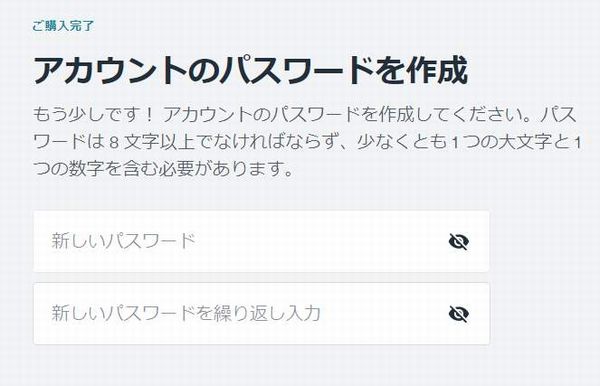
1文字ずつ入力していくとパスワード要件が満たされたらチェックが入ります。
出来上がったパスワードは必ずメモしておいて下さい。
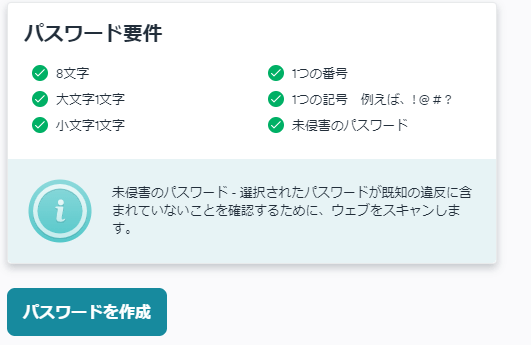
2.パスワードが完成したら下記のような画面になります。
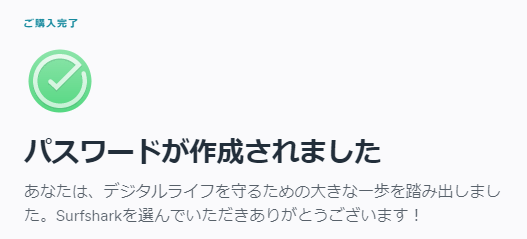
3.完了をクリックすれば購入は終わりです。
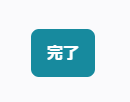
③アプリをインストール
完了を押すと「アカウント管理画面」に切り替わります。
これからアプリのインストールを行いましょう。
ここからは、いつもあなたが行っているアプリのインストールと同じです。
焦らずゆっくりやってみて下さい。
アプリインストール手順
1.管理画面のVPN→アプリと拡張機能をタップして下さい。
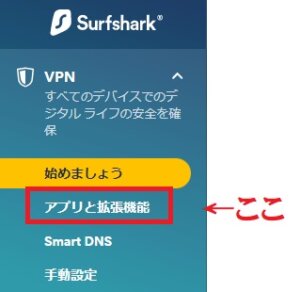
2.デバイス(あなたが使っているパソコン、スマホ、タブレット)を選びます。
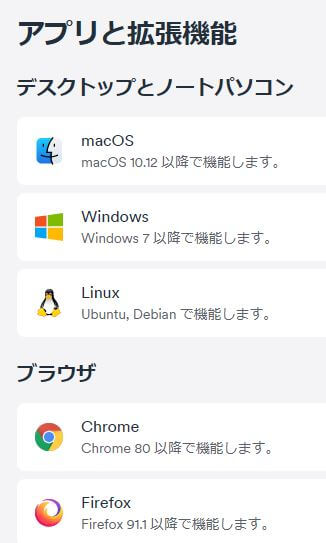
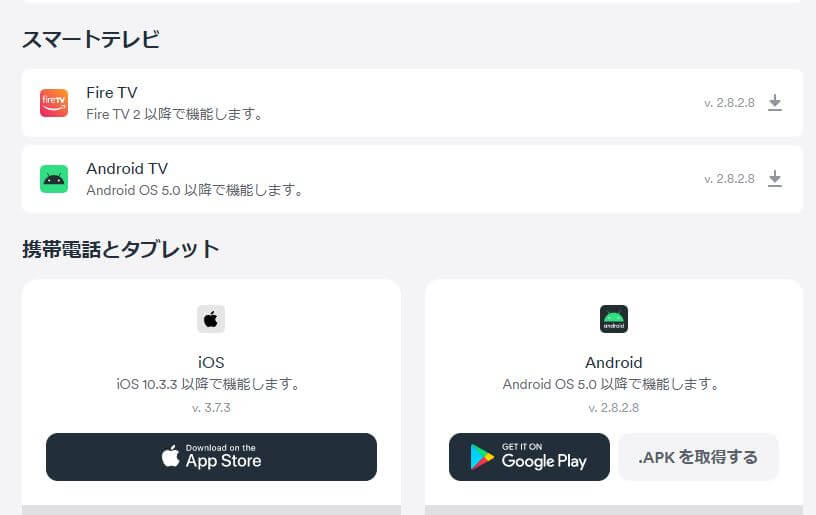
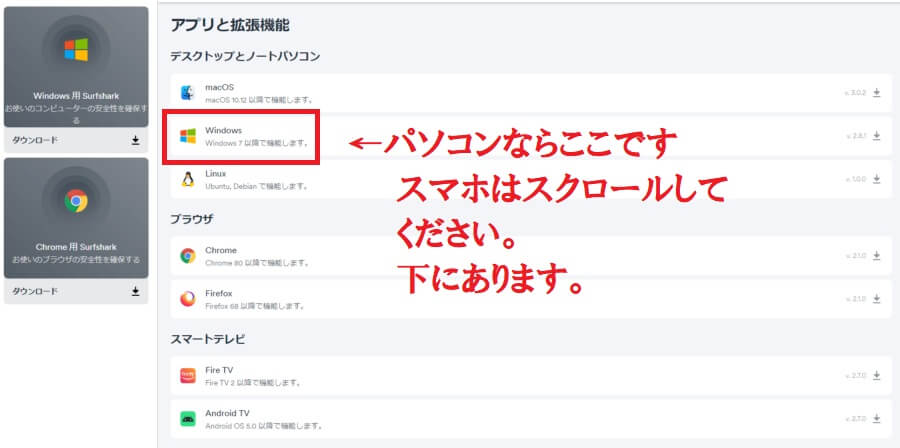
携帯電話とタブレットはスクロールすれば出てきます。
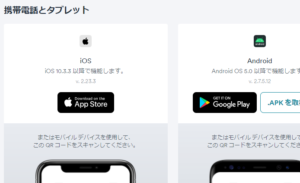
3.今回はパソコンなのでWindowsを選択しました。
すると画面向かって左下か右上にファイルがダウンロードされます。
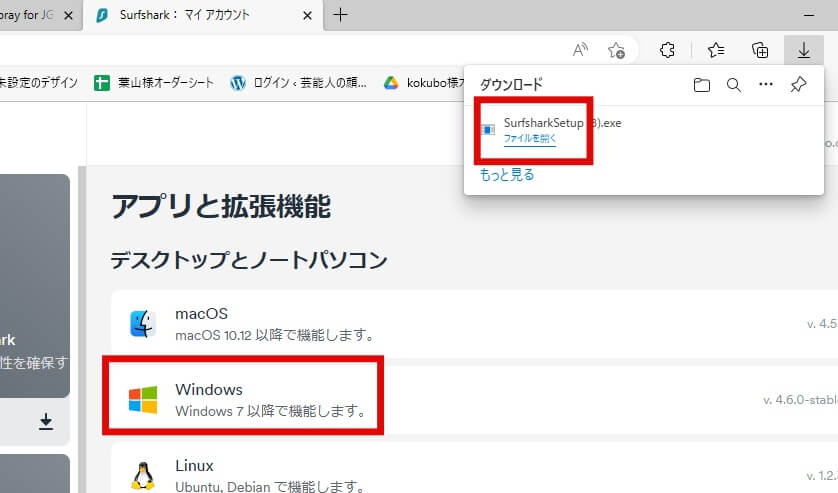
左下の場合はこのように出てきます。↓
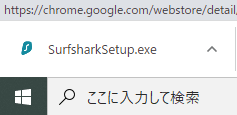
右上なら『ファイルを開く』をタップして下さい。
左下ならSurfSharkSetUp.exeをタップして下さい。
この後画面が暗くなりますが大丈夫です。
「このアプリがデバイスと変更を加えることを許可しますか?」で「はい」を選択。
自動的にインストーラーのダウンロードが始まります。
画面の下のツールバーにSurfSharkのロゴが現れます。
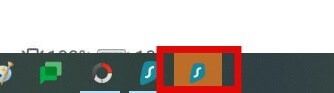
4.タップするとこのような画面が表示されるので『install』をタップして下さい。
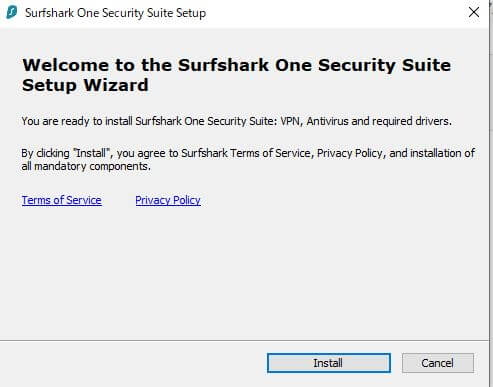
5.インストールが開始されます。
インストールまでとインストール完了まで3分〜5分以上かかる時もあります。

④ログイン
さぁ、とうとうあなたのデバイスに『SurfShark』のアプリがインストールされました。
デバイスとはスマホやパソコンの事です。
ホーム画面でアプリを見つけてタップして下さい。
起動したらログイン画面が表示されます。
1.メールアドレスとパスワードを入力して下さい。
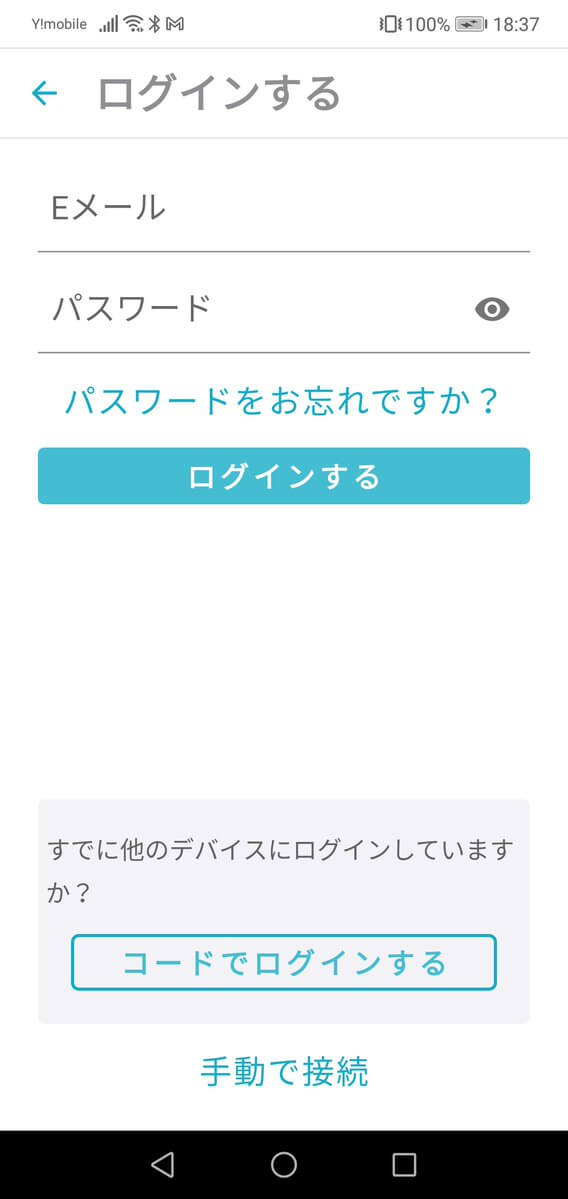
『コードでログインする』はスルーでOK!です。
通常一度ログインすれば毎回パスワードなど入力しなくても自動でログインが出来ます。
万が一パスワードを忘れた場合はこのように実行してください。
ブラウザのマイページにコードを入力。
これは、そのためのコード発行ボタンです。
詳しくはこちらを参考にして下さい
⑤初期設定
あともうちょっとです。
頑張って下さい♡
1.初期設定をしましょう。
「Auto-connect(自動接続)」オンかオフどちらかを選択。
パソコン起動時に自動起動が初期設定では有効化されています。
パソコン起動時にVPN接続されるので煩わしい方はオフにして下さい。
私の場合はブログをワードプレスで作っています。
VPNに繋ぎっぱなしにすると日本のサイトを見れなくなったり不具合が出てきました。
こんな時は接続を切れば問題ありません。
こちらの設定は後から自由に変更が出来ます。
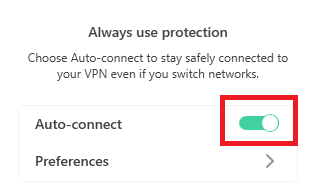
2.connect(接続)で完了です!
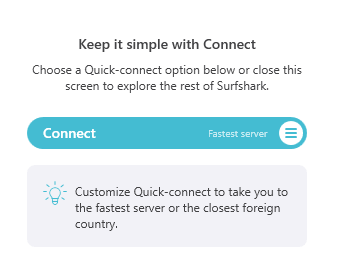
日本語表示に変更
日本語表示に変えるために向かって左下にある歯車のマークをタップして下さい。
日本語表示に変更
日本語表示に変えるために向かって左下にある歯車のマークをタップして下さい。
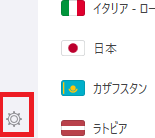
Application Languageにある「English」
「日本語」に設定すると日本語表記になりましたよね?
⑥国の変更
国の変更はいつでも可能です。
パソコンの場合はホーム画面(アプリのマーク)→ロケーションで国がたくさん表示されます。
今回は韓国を選んで下さい。
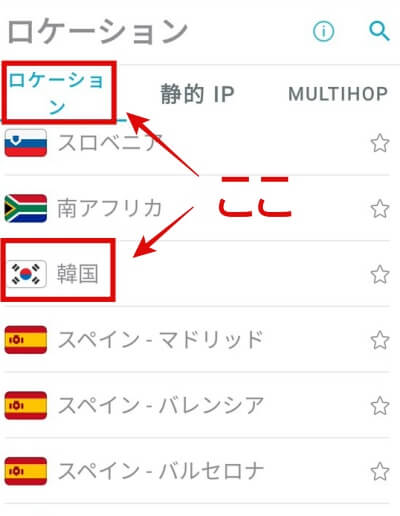
ワンクリックで接続が出来ます。
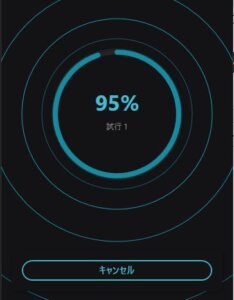

これで、あなたは韓国でネットを楽しんでいることになります。
さぁVPNで海外に接続するところまで出来ました。
ここからは楽天vikiで『Decoy』が観れるまでの解説をして行きますね。
手順は、あと3つです。
1.楽天viki公式サイトにアクセス
2.『Decoy』を探す
3.『Decoy』を観る
VPNのサブクリプション(月払いや年払い)の初期設定は自動更新になっています。
2年後が予想できないので、できれば自動更新を解除しておきましょう。
ただ、これはいつでも出来ます。
今はスルーでOK!
やり方はこちら
これまで当サイトにいただいた質問に答えています。
もしも困ったときは参考にして下さい🔽🔽
【surfshark】FireStickとFire TVにVPNをインストールする方法
【SurfShark】2つ目以降のデバイスにインストールする方法
【Surfshark】楽天vikiが観れない!繋がらない場合の対応策
【SurfShark】VPNを解約する方法!チャットって英語なの?
【楽天viki違法じゃないよ!】surfshark VPNインストール方法
楽天viki公式サイトにアクセス
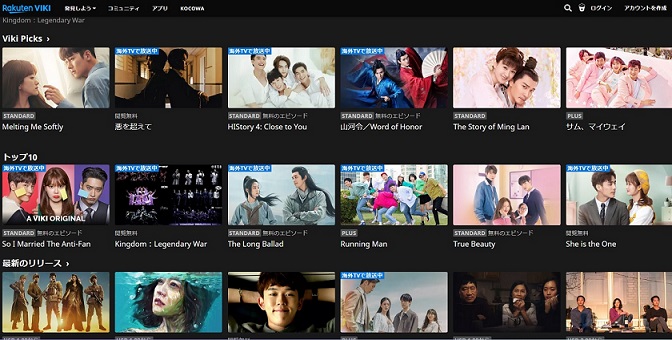
それでは早速VPNを韓国に繋いだ状態で楽天vikiにアクセスしましょう。
『楽天Viki』←こちらをタップすればアクセス出来ます。
スマホでアプリをインストールされる方は楽天vikiのアプリをインストール。
VPNを繋ぐことを忘れないようにしてください。
それぞれデバイスにあったストアで
楽天vikiのアプリをインストールして下さい。
・iPhone&iPadは『APP Store』
・Androidは『Google Play』
こちらからもアクセス出来ます。
アカウント作成
楽天vikiのアカウントを作成しましょう。
複雑な手順は一切ありません。

1.アカウントを作成します。
私はグーグルで続行をタップしました。

2.必要事項(誕生日)を入力して確認をタップすれば完了です。
楽天vikiのホーム画面が表示されましたね?
おめでとうございます。
早速『Decoy』を探しましょう。
ドラマ『Decoy』を探して観よう!
1.楽天vikiのサイト言語が英語になっている場合は日本語に変更します。
画面を下にスクロールしていくと言語を選択という箇所があります。
ここが英語になっていた場合は日本語に変更して下さい。
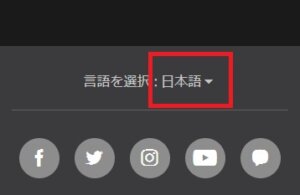
2.次に楽天vikiの検索窓に『Decoy』 の英語タイトル Decoy:part1
decoy まで入力すれば関連ドラマが表示されます。
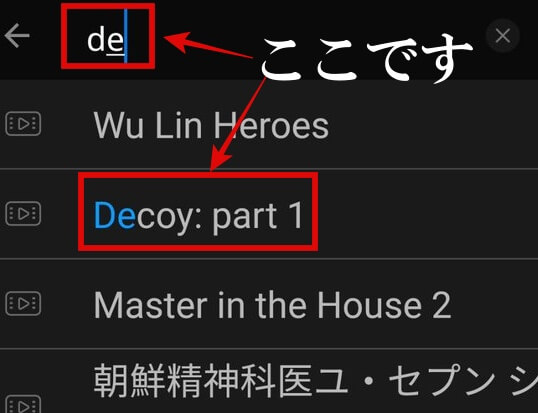
その中から「Decoy:part1」をタップして下さい。
楽天vikiの検索窓には英語か韓国語で入力する必要があります。
日本語では表示されません。
次に『Decoy』の詳細画面が表示されます。

あとはエピソード1を押すだけです。
カギを外す方法

『Decoy』は楽天vikipassスタンダードで観ることが出来ます。
楽天vikiの有料コースをご紹介します。
楽天vikiの有料コースは楽天vikipassスタンダードとplusの2種類です。
vikipassスタンダードは1カ月ごとの支払いなら4.99US$
年払い49.99US$で加入できます。
尚、vikipass plusは、欧米からの契約になります。
(VPNを使えば日本からでも契約可能です)
vikipass plusの月額は9.99US$、年額99.99US$です。
楽天vikipass価格表
| 楽天vikipass | STANDARD | Plus with KOCOWA |
| 月額 | 4.99US$ | 9.99US$ |
| 年額 | 49.99US$ | 99.99US$ |
STANDARDやPlus with KOCOWAと書かれているドラマは、途中からカギがかかって観れなくなっています。
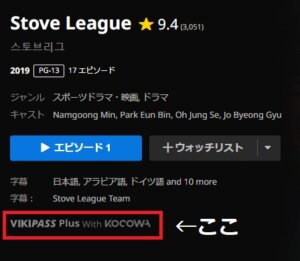
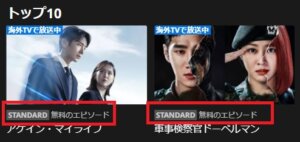
哲仁王后(チョルインワンフ)には、vikipassの記載がないので無料で観放題です。(2022年8月14日の時点での情報。VPNは、アメリカ。)
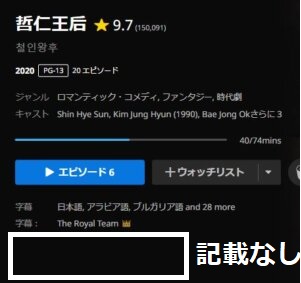
有料のドラマを選んで途中でカギがかかってしまった時は、
ドラマの続きを観るために楽天vikiplusまたはスタンダードの7日間無料お試しを利用してください。
plusは、すべてのドラマが視聴できるのでおすすめです。
お試しはどちらか一つだけしか利用できません。
お得なplusを選択してくださいね。
もっと詳しく知りたい方はこちらのページを参考にしてください。
【楽天viki月額有料いくら?】使い方!ウォッチリスト表示や注意点!
日本語字幕
楽天vikiの日本語字幕はボランティアの方たちが付けて下さっています。
待っていれば日本語字幕が付いてくると思います。
しかし、早く観たい方はパソコンならブラウザーの拡張機能を使えば日本語字幕を付けることが可能です。
詳しくはこちらで解説させていただいています。
楽天viki 日本語字幕で観る方法「モガディシュ」や「声もなく」等英語字幕しかないドラマや映画!

さいごに
このページではtvN新月火ドラマ『Decoy』を日本で視聴する方法について解説しました。
検索ワードはDecoy:part1
パート2は2023年4月7日から放送スタートです。
質問などありましたらお気軽に
Twitterアカウント@kayoyon18かよよんちゃんにリプを下さい。

出来るだけ早くお答えします。
最後までお読みいただきありがとうございました。
当サイト人気記事のご紹介
ここからは当サイトで人気のページをご紹介します。
楽天vikiの使い方を解りやすく解説しています

人気ドラマに日本語字幕がついていない場合の対処法です
熱血司祭
【楽天viki】韓国ドラマ『熱血司祭』配信!日本から日本語翻訳で観る方法
楽天vikiで配信されている作品一覧はこちらです
【楽天viki】韓国ドラマ一覧!検索ワードや全何話なのかもご紹介!
韓国映画、バラエティ一覧はこちらのページです🔽🔽
楽天vikiに無料登録するだけで観放題になるドラマ一覧はこちら🔽🔽
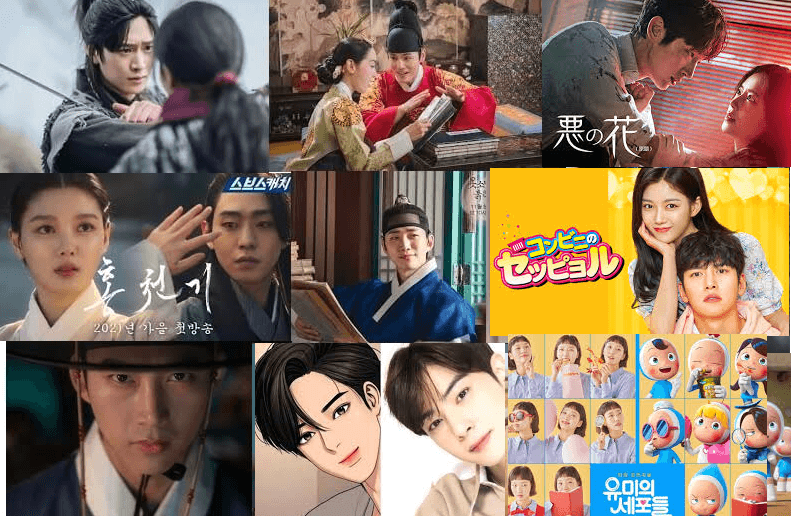
バラエティ番組『青春MT』